php小编百草为您介绍Win11删除本地用户账户的方法。Win11作为微软最新的操作系统,拥有更加强大的功能和更流畅的用户体验。然而,随着使用时间的推移,我们可能会需要删除某些本地用户账户。删除本地用户账户可以帮助我们管理系统、提升安全性。在本文中,我们将为您详细介绍Win11删除本地用户账户的教程,帮助您快速轻松地完成这个操作。接下来,让我们一起来看看具体的步骤吧!
win11删除本地账户教程
1、点击下方任务栏中的开始,选择菜单中的设置选项。
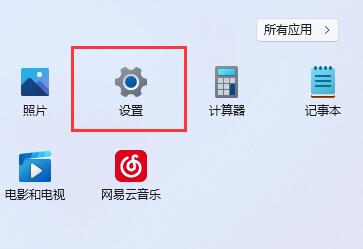
2、进入新界面后,点击账户选项。
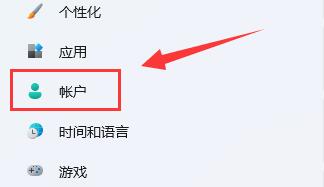
找到要删除的账户,点击展开按钮,然后点击删除。
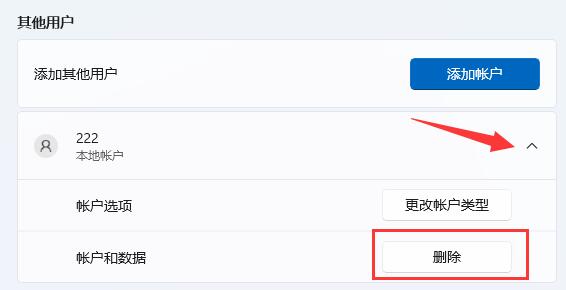
5、最后在弹窗中,点击删除账户和数据即可。
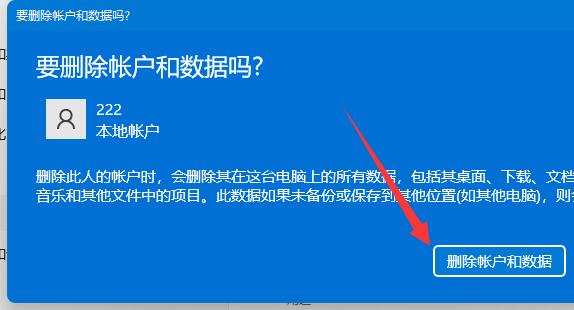
以上是如何在Windows 11上删除本地用户账户?Win11本地账户删除指南的详细内容。更多信息请关注PHP中文网其他相关文章!




